Wenn die Songs eines in die iTunes-Mediathek aufgenommenen Albums unterschiedliche Interpreten aufweisen, kann es vorkommen, dass das Programm diese nicht als zu einem Album gehörend erkennt. Für diesen Fall hat man jedoch die Möglichkeit, zu bestimmen, dass die betreffenden Songs von iTunes als Teil einer Compilation eingeordnet werden sollen. Im Folgenden sind die hierfür erforderlichen Schritte beschrieben.
Bei einigen Musikalben kann es vorkommen, dass einzelne Songs dieser verschiedene Interpreten haben. Dies ist beispielsweise dann häufig der Fall, wenn bei manchen Stücken eines Albums neben dem Hauptinterpreten Gastmusiker beteiligt waren. Weisen unter iTunes manche Songs eines Albums abweichende Interpretennamen auf, führt dies dazu, dass die betreffenden Musikstücke nicht mit den anderen Titeln zusammen einem Album, sondern einem weiteren mit gleichem Titel, aber abweichendem Interpreten zugeordnet werden. Um dies zu vermeiden und zu erreichen, dass alle Songs eines Albums unabhängig vom Interpreten immer ein und denselbem Album zugeordnet werden, bietet der iTunes Download die Möglichkeit, diese als Teil einer Compilation zu erkennen und entsprechend zu sortieren.
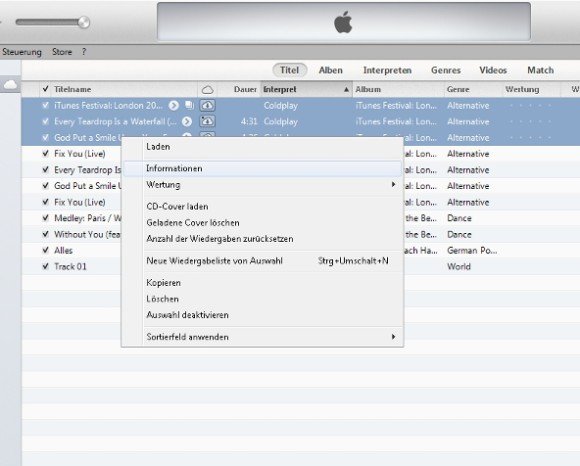
Songs auf iTunes als Teil einer Compilation bestimmen: Der Menüpunkt „Informationen“
Um Songs, die zu einem Album gehören, jedoch mehrere Interpreten aufweisen, unter iTunes als Teil einer Compilation festzulegen, markieren Sie zunächst die betreffenden Titel in der iTunes-Mediathek unter „Musik“. Jetzt öffnen Sie mit einem Rechtsklick das zugehörige Kontextmenü und klicken auf den Menüpunkt „Informationen“. Die eventuell eingeblendete Frage, ob Sie Informationen für mehrere Titel bearbeiten wollen, bestätigen Sie mit „Ja“.
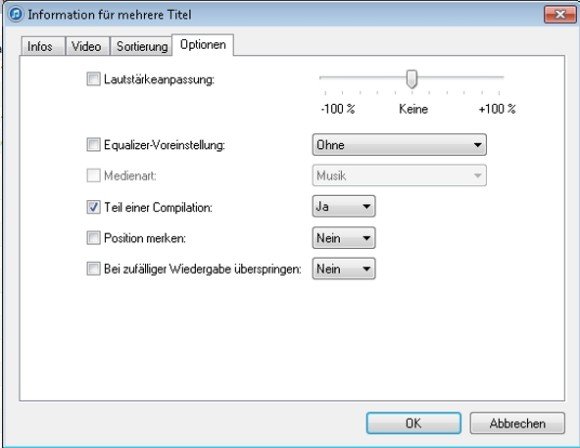
Songs auf iTunes als Teil einer Compilation bestimmen: Abschließende Aktionen
Im sich nun öffnenden Fenster gehen Sie auf den Reiter „Optionen“, wo Sie den Eintrag „Teil einer Compilation“ finden. Markieren Sie dessen Checkbox und stellen Sie das zugehörige Drop-Down-Menü auf „Ja“ um. Betätigen Sie nun den Button „OK“. Jetzt werden die zuvor gewählten Songs von iTunes als Teil einer Compilation in der Mediathek geordnet.
